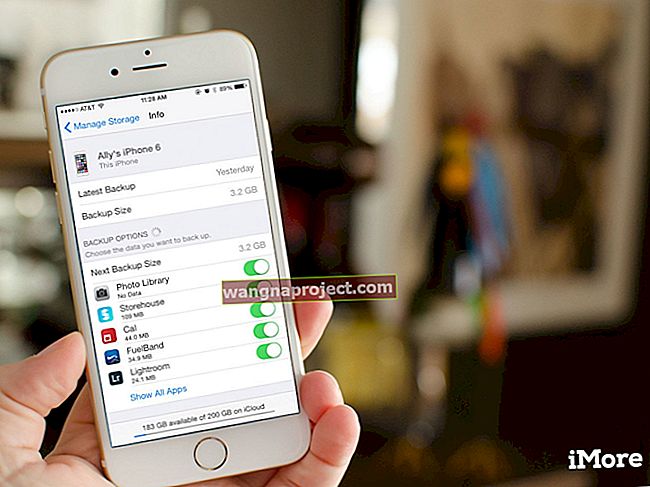Kameralı telefonların ortaya çıkışı, her zamankinden daha fazla fotoğraf çektiğimiz anlamına geliyor. Ancak pek çok resim tek bir cihaza sığamaz, bu yüzden iPhone'da iCloud fotoğraflarını nasıl görüntüleyeceğinizi bilmeniz gerekir.
Apple'ın iCloud servisi hayat değiştiriyor. Birçok kullanıcı bulut depolamayı anlamakta güçlük çekiyor, ancak muhtemelen her gün onun avantajlarından yararlanıyorlar. iCloud, perde arkasında çok sayıda paha biçilmez hizmet gerçekleştirir.
Önemli verileri cihazlarımız arasında senkronize eder: kişiler, takvimler, hatırlatıcılar, notlar ve daha fazlası. Dosyaları, uygulamaları, mesajları ve diğer verileri yedekler - cihazlarımızı yükseltmeyi veya değiştirmeyi kolaylaştırır.
 iCloud Fotoğraf Kitaplığı, fotoğrafları tüm aygıtlarınız arasında eşitler
iCloud Fotoğraf Kitaplığı, fotoğrafları tüm aygıtlarınız arasında eşitler
Ve iCloud Fotoğraf Kitaplığı ile, fotoğraflarımızın eksiksiz bir koleksiyonunu her yerden erişilebilecek şekilde çevrimiçi tutar.
- iCloud Fotoğraf Kitaplığı, tüm Apple aygıtlarınızdaki resimleri tek bir kitaplıkta birleştirerek uzaktan erişim için iCloud'a yükler
- Bu, iPad'inizde çekilmiş bir fotoğrafın Apple TV'nizde mevcut olduğu anlamına gelir. Veya bir dijital kameradan MacBook'unuza aktarılan resimler iPhone'unuza indirilir
İCloud Fotoğrafları hakkında daha fazla bilgi için 2019'da iCloud Fotoğrafları için Kesin Kılavuz (Olması Gereken Bir Kaynak) makalemize göz atın.
Henüz yapmadıysanız, iCloud Fotoğraf Kitaplığı hakkında daha fazla bilgi veren ve neden anılarınızı korumak için paha biçilmez bir araç olduğunu açıklayan bu gönderiye göz atın. Ayrıca iCloud Fotoğraf Kitaplığı'nı nasıl açacağınızı ve hemen yararlanmaya başlayacağınızı gösterir.
Tüm fotoğraflarınızı bulutta depoladıktan sonra, iPhone'da iCloud fotoğraflarını nasıl görüntüleyeceğinizi bilmeniz mi gerekiyor? Bu gönderi tamamen bununla ilgili ve endişelenmeyin: cevap oldukça basit.
Fotoğraflar Uygulamasını kullanın
İPhone'daki Fotoğraflar uygulaması, anıları yeniden ziyaret etmek için her zaman başvurulacak yer olmuştur. Bu, iCloud Fotoğraf Arşivi açıkken değişmez. İPhone'da iCloud fotoğraflarını görüntülemek için Fotoğraflar uygulamasını başlatın. Güncel iCloud Fotoğraf Kitaplığınızı hazır ve beklemede bulacaksınız.
Bir cihazda fotoğraf kitaplığınızda yapılan herhangi bir değişiklik diğerlerine yansıtılır. İster tek tek resimleri düzenleyin ister yeni albümler oluşturun bu doğrudur.
Bu, fotoğrafları silerken özellikle dikkatli olmanız gerektiği anlamına gelir - onları tamamen kaybetmek istemezsiniz.
Fotoğraflar Eksikse Ne Yapmalı
Hiç, çektiğiniz harika bir fotoğrafla övündünüz mü, ancak onu kitaplığınızdan eksik bulmada başarısız oldunuz mu? Birkaç farklı nedenden dolayı gerçekleşebilecek iCloud Fotoğraf Kitaplığı ile. İlk başta korkutucu olabilir - hayatta bir kez çekilmiş bir fotoğrafın kaybolacağı korkusu. Neyse ki, bu nadiren böyledir. İCloud Fotoğraf Arşivinizdeki fotoğraflar eksikse deneyebileceğiniz bazı şeyler.
1. Yüklemenin Tamamlanmasını Bekleyin
Fotoğrafların eksik olmasının en yaygın nedeni, iCloud'a yüklemeyi bitirmemiş olmalarıdır. Hala orada olup olmadığını görmek için fotoğrafı çektiğiniz orijinal cihazı yeniden ziyaret edin. Öyleyse, kaybolmadığından emin olabilirsiniz - iCloud'a yüklemeniz yeterlidir.
Bu, cihazınız yeterli pil gücüne ve Wi-Fi bağlantısına sahip olduğunda tamamlayacağı otomatik bir işlemdir. Fotoğraflar uygulamasının altında, yüklenmeyi bekleyen fotoğrafları size bildiren bir mesaj bulmalısınız. Pilinizin bitmesi riskiyle onları burada harekete geçirebilirsiniz. Veya iPhone'unuzu gece boyunca güce ve Wi-Fi'ye bağlı tutun. Fotoğraflar sabaha kadar yüklenmelidir.
 Fotoğraflar uygulamasından kaç fotoğrafın yüklenmesi gerektiğini kontrol edin
Fotoğraflar uygulamasından kaç fotoğrafın yüklenmesi gerektiğini kontrol edin
Genellikle, cihazınızın işini yapmasını beklemektir. Görüntüler iCloud'da olduktan sonra, diğer tüm cihazlarınızdan da erişilebilir olacaktır.
2. iPhone İnternet Bağlantınızı Test Edin
Fotoğraflarınız kesinlikle iCloud'daysa - iCloud Fotoğraf Kitaplığınızın tamamını çevrimiçi olarak görüntüleyerek kontrol ederseniz, ancak iPhone'unuzda yoksa internet bağlantınızı test etmeniz gerekebilir.
İPhone'da iCloud fotoğraflarını görüntülemek için, iCloud Fotoğraf Arşivi'ne eklenen yeni görüntüleri indirmek için internet bağlantınızın olması gerekir. Bağlantı olmadan en son fotoğraflarınız Fotoğraflar uygulamasında görünmez. İPhone internet bağlantınızı kontrol etmek için Safari'de bir web sitesi yüklemeyi deneyin. Mobil Verilere güveniyorsanız, Mobil Verinin fotoğraflar için de açıldığından emin olmak isteyeceksiniz.
Fotoğraflar için Mobil Verileri açın:
- Ayarlar> Mobil Veri'ye gidin
- Fotoğraflar'a gidin ve açmak için dokunun
- Not: Ekstra veri kullanımı, ağınızdan ek ücretlere neden olabilir.
3. iCloud Fotoğraf Arşivi'nin Açık olduğundan emin olun
İCloud Fotoğraf Arşivi'nin ilgili tüm aygıtlar için açık olup olmadığını kontrol edin. Ayrıca, aynı Apple Kimliği hesabını kullandıklarından emin olun. Yanlışlıkla farklı Apple Kimlikleri ile kaydolmak, birden çok fotoğraf kitaplığında sonuçlanır.
Fotoğrafları çektiğiniz veya görüntülediğiniz herhangi bir aygıt için iCloud Fotoğraf Arşivi'ni açmanız gerekir. Bu, iPad fotoğraflarınızı Apple TV'nizde görüntülemek istiyorsanız, her ikisi için de iCloud Fotoğraf Arşivi'nin açık olması gerektiği anlamına gelir.
İCloud Fotoğrafları Bulanıksa Ne Yapmalı
Bulanık iCloud fotoğrafları, iPhone Depolama Optimizasyonunun sonucudur. Bu özellik, iPhone depolama alanını yalnızca düşük çözünürlüklü görüntüleri indirerek kaydeder. Bu, onlara baktığınızda resimlerin bulanık göründüğü anlamına gelir.
İPhone'unuz internete bağlıysa, fotoğrafı açtığınızda iCloud'dan tam çözünürlüklü bir görüntü indirir. Bu, sağ alt köşeyi dolduran bir halka ile gösterilir. Tamamlandığında, görüntü odaklanır ve cihazınızda birkaç gün tam kalitede kalır.
Çoğu kişi için, iPhone Depolama Alanını Optimize Et, iCloud Fotoğraf Kitaplığı aygıtlarında saklanamayacak kadar büyük olduğu için gerekli bir özelliktir. Ancak, yeterli boş alanınız varsa ve bulanık fotoğraflardan bıktıysanız özelliği kapatabilirsiniz. Bunu yapmak için Ayarlar'daki Fotoğraflar bölümünü ziyaret edin. Tüm resimlerinizi indirmek biraz zaman alabilir, ancak tamamlandıktan sonra bir daha asla bulanık anılarla karşılaşmayacaksınız.
 Bu bulanık fotoğraf hala indirilmeyi bekliyor
Bu bulanık fotoğraf hala indirilmeyi bekliyor
Artık iPhone'da iCloud fotoğraflarını nasıl görüntüleyeceğinizi biliyorsunuz, daha iyi fotoğraflar çekmemize yardımcı olması için Apple'ın en son kampanyasına göz atmalısınız. Bu arada, iCloud, fotoğraf kitaplıkları veya başka herhangi bir şey hakkında sahip olduğunuz soruları sormaktan çekinmeyin!
İCloud'u anlamakta zorlanıyorsanız, yalnız değilsiniz.
İCloud kullanımıyla ilgili 15 Temel İpucu ve Püf Noktasını gösteren bir video hazırladık
Kontrol edin ve Abone olun!